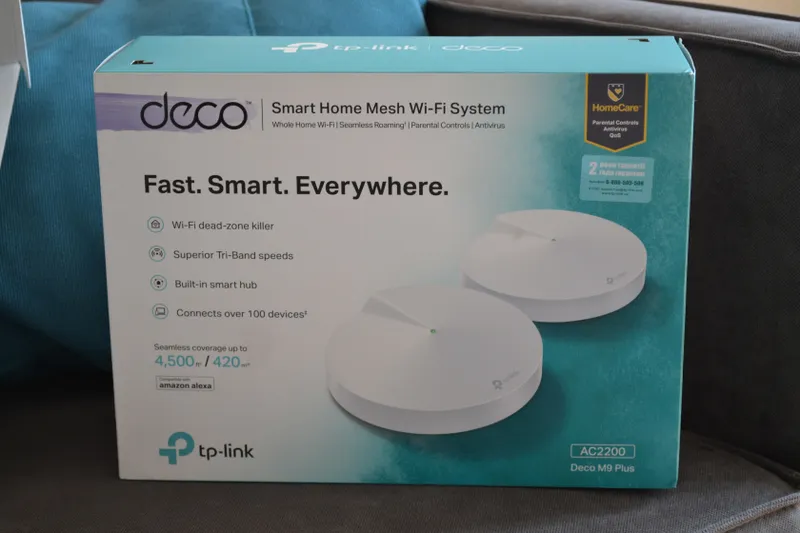Kupnja usmjerivača nije teško. Izbor je, da, težak. No pretpostavimo da ste pročitali moj članak sa savjetima o odabiru Wi-Fi usmjerivača za vaš dom ili stan, a zatim pročitajte recenziju o TP-Link Archer A6 i odlučili se za ovaj usmjerivač. Odličan izbor! Ali to još uvijek treba nekako povezati i konfigurirati. Sada, koristeći svoj TP-Link Archer A6 kao primjer, pokazat ću vam kako to sve ispravno raditi. U kompletu postoji mali vodič za postavljanje, ali on pokriva samo osnove i odgovore na najpopularnija pitanja. Pokušat ću prikazati cijeli postupak postavljanja fotografijama i snimkama zaslona.
Kao i bilo koji drugi usmjerivač, tako je i naš TP-Link Archer A6 potrebno prvo povezati i pripremiti za konfiguraciju. Da biste to učinili, uključite ispravljač u strujnu utičnicu. Uključite napajanje gumbom za uključivanje / isključivanje (ako je onemogućeno) i povežite Internet (kabel od davatelja usluga, modem) s internetskim priključkom (aka WAN). To bi trebalo izgledati ovako:
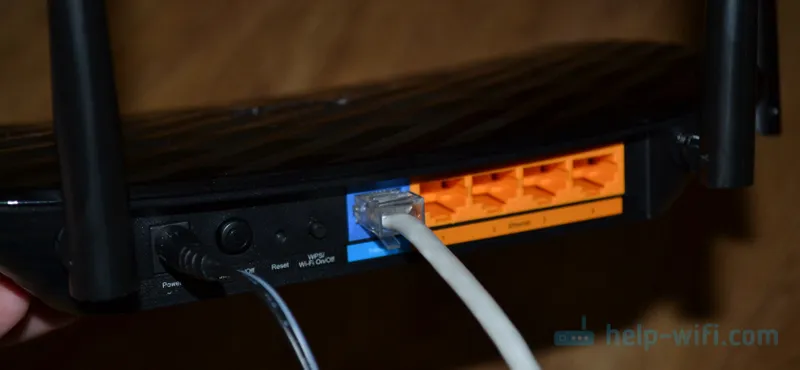
Ako WAN indikator postane narančast, to je u redu. Samo što Internet na usmjerivaču još nije konfiguriran. Ne obraćajte pažnju. Da bismo ušli u web sučelje usmjerivača i postavili potrebne parametre, moramo se povezati s usmjerivačem s nekog uređaja. Najbolje je koristiti računalo ili prijenosno računalo. Spajanjem na usmjerivač putem mrežnog kabela (kabel je uključen).
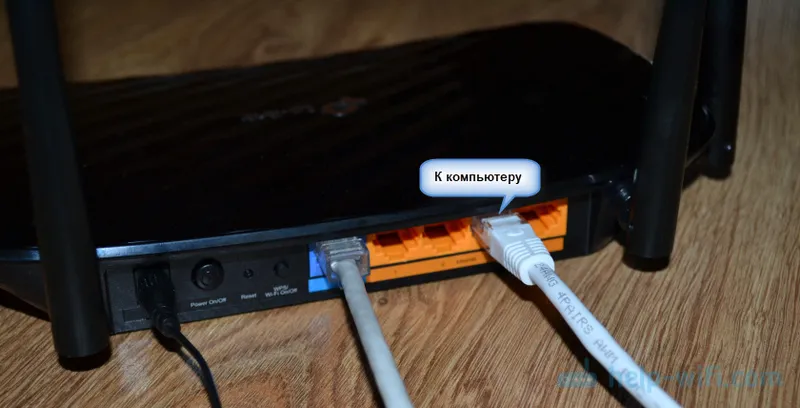
Ako želite konfigurirati usmjerivač s telefona, tableta ili prijenosnog računala može se spojiti samo putem Wi-Fi-ja, tada se trebate povezati na Archer A6 Wi-Fi mrežu. Na dnu usmjerivača mogu se naći tvornički naziv mreže (SSID) i lozinka (Wi-Fi lozinka).

Odaberemo mrežu, čije se ime navodi na usmjerivaču, unosimo lozinku i povežemo se.
Dešava se da je usmjerivač već konfiguriran. Kao rezultat toga, mrežno ime ili lozinka mogu se promijeniti. Prijava i lozinka usmjerivača i ostali parametri također se mogu promijeniti. U ovom slučaju morate napraviti resetiranje tvornice. Da biste to učinili, pritisnite gumb Reset s nečim oštrim i držite ga oko 5 sekundi (dok indikator napajanja ne počne treptati). Nakon toga čekamo da se usmjerivač pokrene. Na njega se povezujemo pomoću kabela ili bežično i pokušavamo ući u web sučelje.
Postavljanje TP-Link Archer A6
Ako ćete konfigurirati usmjerivač s mobilnog uređaja, možda će vam biti povoljnije to učiniti pomoću TP-LINK Tether aplikacije.
Na uređaju koji smo spojili na Archer A6 morate pokrenuti preglednik i otići na adresu: http://192.168.0.1 ili http://tplinkwifi.net . Ako se postavke rutera ne otvore, pogledajte ovaj i ovaj članak. U prvom sam detaljnije pokazao kako ući u postavke TP-Link usmjerivača, a u drugom sam pisao o rješavanju problema kad se te same postavke ne otvore.
TP-Link Archer A6 upoznaje nas s prijedlogom za promjenu lozinke administratora. Učini to. Dođite s jakom lozinkom i unesite je dva puta. Zapiši to da ne zaboraviš. Ova će lozinka zaštititi postavke usmjerivača (sljedeći put kad pokušate otvoriti postavke usmjerivača, pojavit će se stranica s autorizacijom gdje morate unijeti ovu lozinku). Nemojte brkati ovu lozinku s lozinkom za Wi-Fi mrežu.
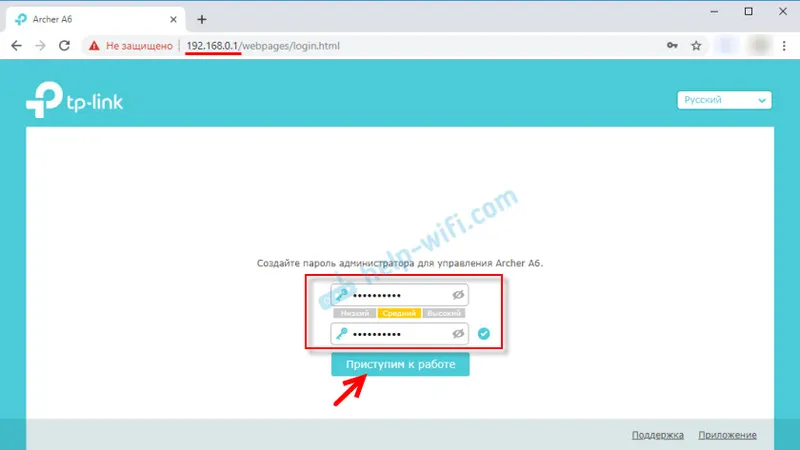
Ako je potrebno, možete promijeniti jezik web sučelja.

Kada se prvi put prijavite na web sučelje, brzo postavljanje automatski će se pokrenuti. Ako je potrebno, možete prijeći na osnovne ili dodatne postavke i postaviti potrebne parametre u zasebne odjeljke. No postavljanje usmjerivača pomoću čarobnjaka za brzo postavljanje vrlo je jednostavno. Pokušajmo.
Unesite svoju vremensku zonu.
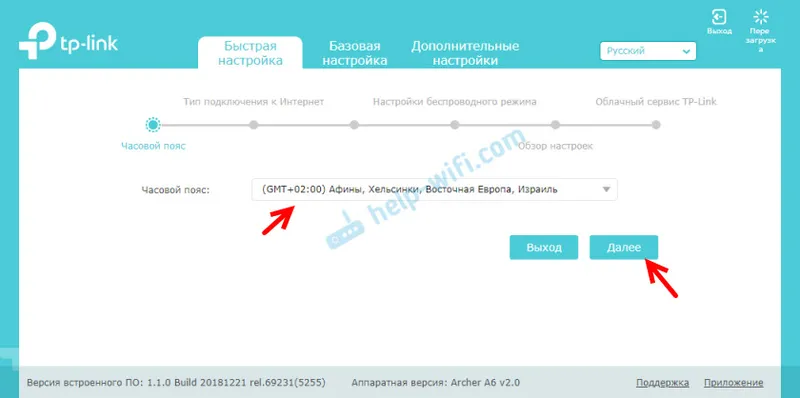
Kako ne biste ručno unijeli sve postavke internetske veze, možete pokušati pronaći svog internetskog pružatelja u unaprijed postavljenim postavkama i kliknite "Dalje". Ovisno o vrsti veze, možda ćete trebati unijeti potrebne parametre. To je obično korisničko ime, lozinka i adresa poslužitelja (za PPTP i L2TP). Izdaju ih davatelji.
Ako za vašu zemlju i grad nema potrebnog davatelja usluge, potvrdite okvir "Nisam pronašao odgovarajuće postavke".
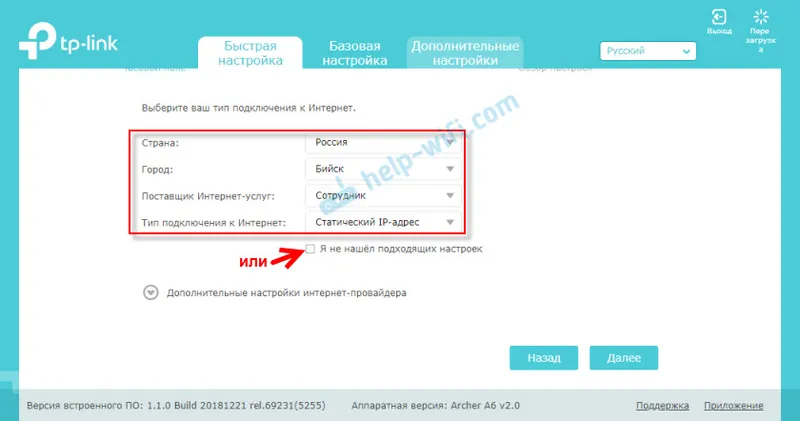
U tom slučaju morate ručno odabrati vrstu veze. Ako ne znate koju vezu koristi vaš davatelj usluga, provjerite ima li podršku.
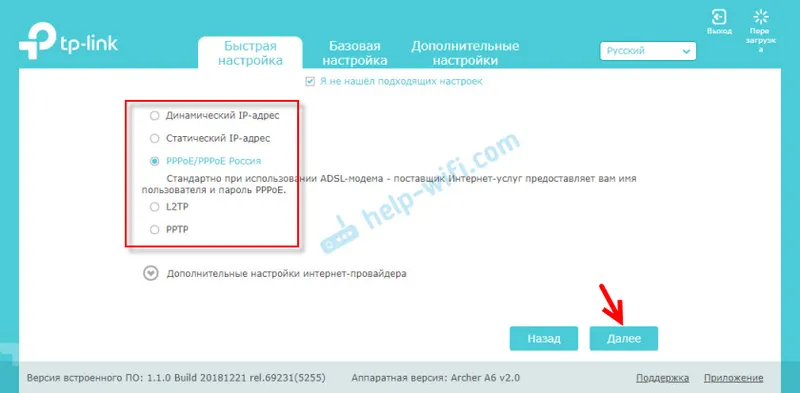
Ako je "Dinamična IP adresa" - ne treba unositi dodatne postavke. Ako PPoE - morat ćete odrediti korisničko ime i lozinku. A za PPTP i L2TP također adresu poslužitelja. Podsjetim, sve ove podatke dao vam je vaš internetski pružatelj.
Na primjer: PPPoE postavljanje.
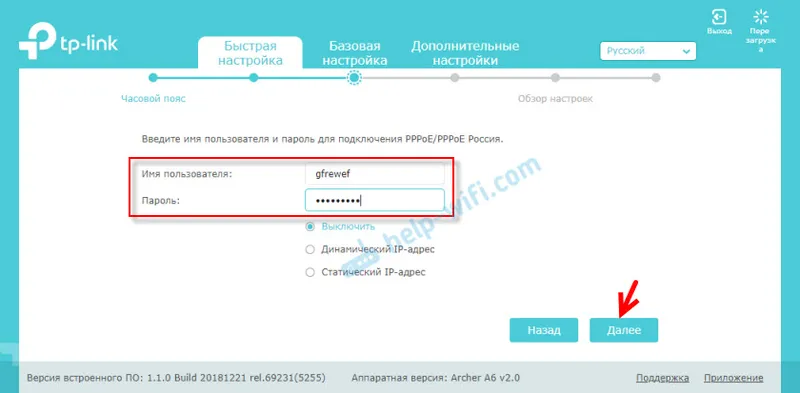
Postavke bežične mreže
Ovdje morate konfigurirati postavke Wi-Fi-ja. Promijenite naziv mreže i lozinku (postavite jaku lozinku, najmanje 8 znakova). Zasebno za mreže 2.4GHz i 5GHz. Ako, na primjer, nema potrebe da usmjerivač distribuira mrežu u rasponu od 5 GHz, onda se on može isključiti. Samo poništite potvrdni okvir pored opcije Enable Wireless.
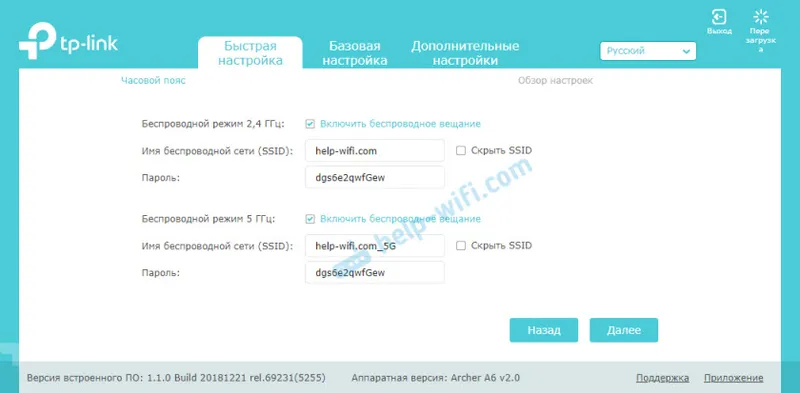
Provjeravamo sve postavke i spremamo ih.

Nakon spremanja parametara pojavljuje se sljedeća poruka:
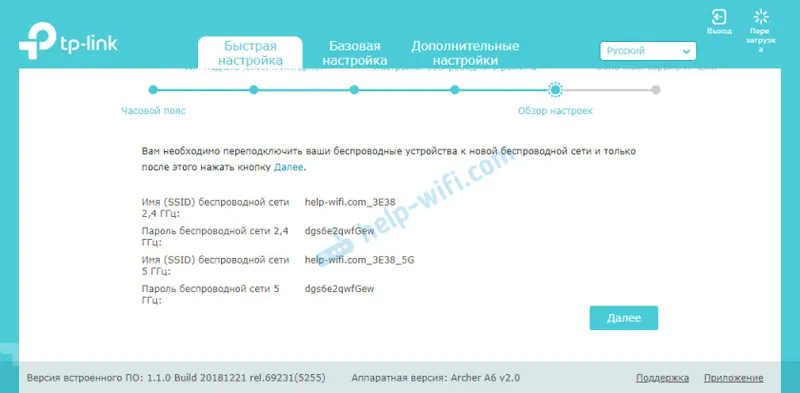
Ako ste se povezali i postavili putem Wi-Fi-ja, povežite se s novom Wi-Fi mrežom, jer smo promijenili njegovo ime i lozinku. Nakon spajanja kliknite Dalje.
Ruter će ponovno spremiti postavke i zatražiti da usmjerite usmjerivač na TP-Link ID, jer TP-Link Archer A6 podržava oblačne funkcije.
Na primjer, možete upravljati usmjerivačem putem interneta. Kroz aplikaciju Tether. Više o postavljanju možete pročitati na daljinskom upravljaču članka TP-Link usmjerivača.
Ako želite preskočiti ovu postavku - kliknite gumb "Prijavi se kasnije".
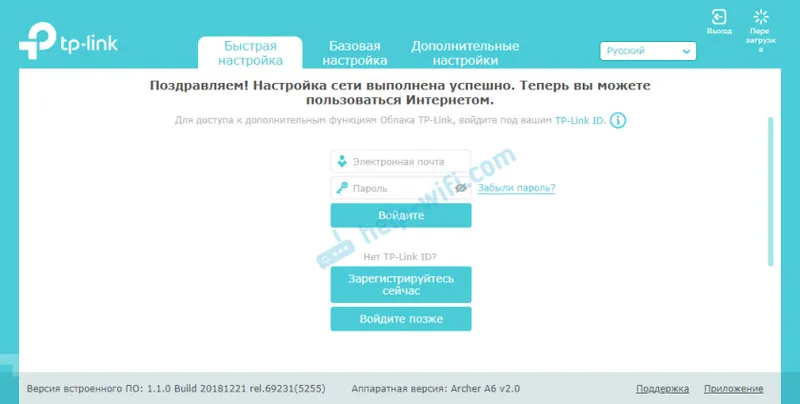
Konfiguracija usmjerivača je dovršena.
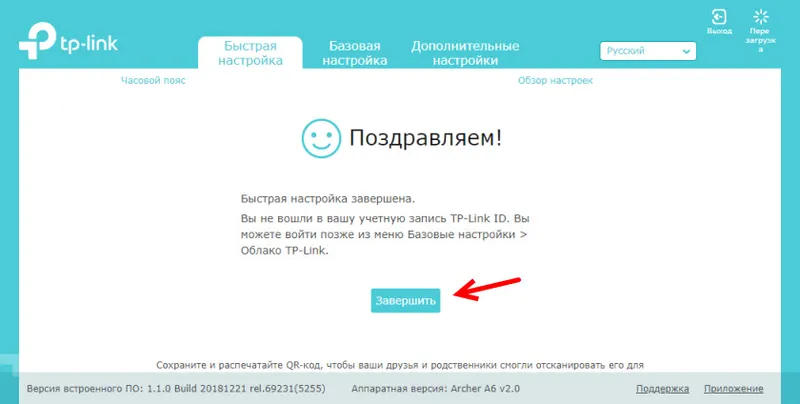
Pojavit će se stranica s autorizacijom. Trebate unijeti lozinku koju smo postavili na početku postavljanja.
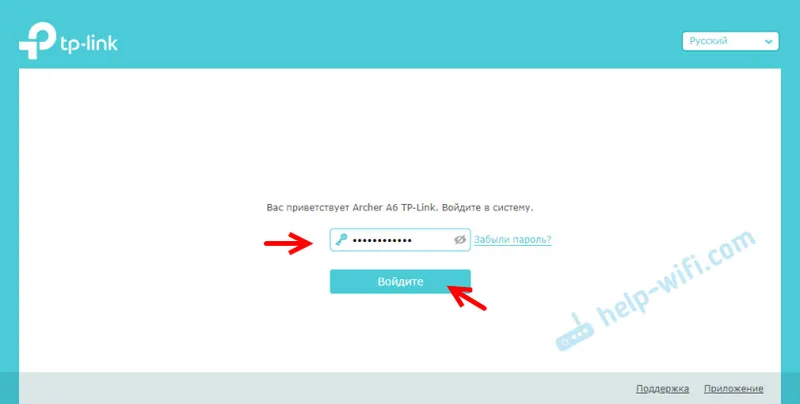
Otvara se stranica Mrežni dijagram.
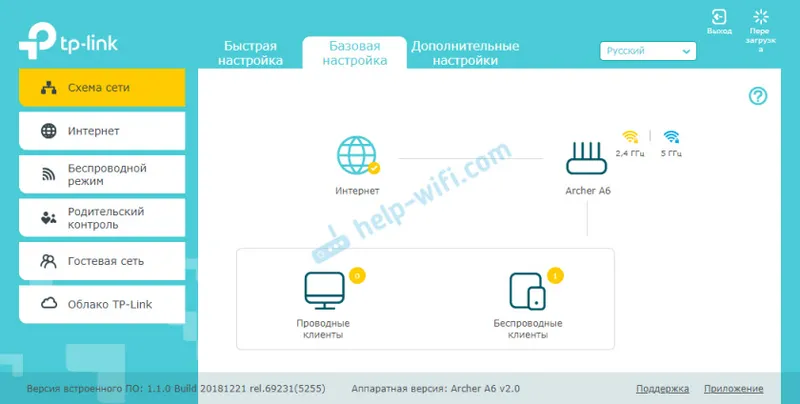
Možete vidjeti informacije o internetskoj vezi, informacije o usmjerivaču (Wi-Fi mreži), ožičenim i bežičnim klijentima. Samo kliknite željenu stavku i pogledajte podatke u nastavku.
dodatne informacije
Ako trebate promijeniti neke postavke, to možete učiniti na kartici "Osnovne postavke" ili "Dodatne postavke". Odabir željenog odjeljka na lijevoj strani.
Na primjer, možete promijeniti postavke za povezivanje s Internetom u odjeljku "Mreža" - "Internet".
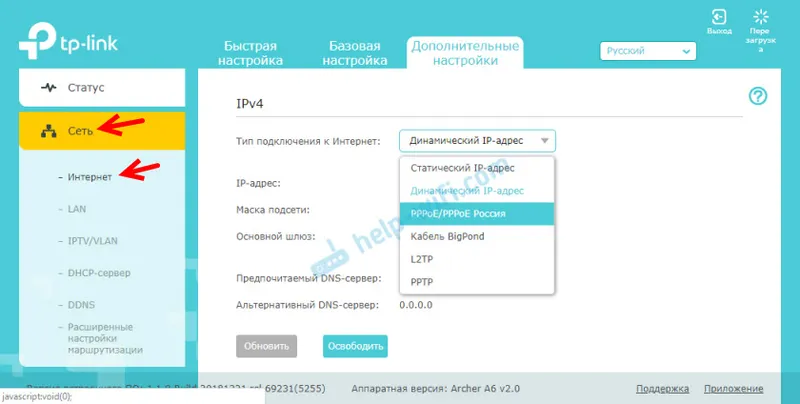
A Wi-Fi postavke mogu se promijeniti u odjeljku "Bežični način rada".
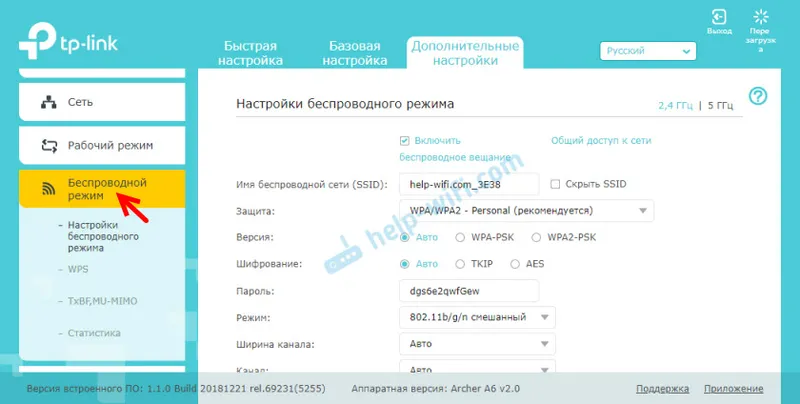
Ako trebate konfigurirati bilo koje dodatne funkcije, upute možete vidjeti u odjeljku "TP-Link". Na primjer, postoje upute za postavljanje IPTV-a.
Ako nakon postavljanja Interneta putem usmjerivača ne radi, a indikator WAN (Internet) svijetli narančasto, tada morate provjeriti kod pružatelja svih parametara internetske veze i promijeniti ih u postavkama usmjerivača.
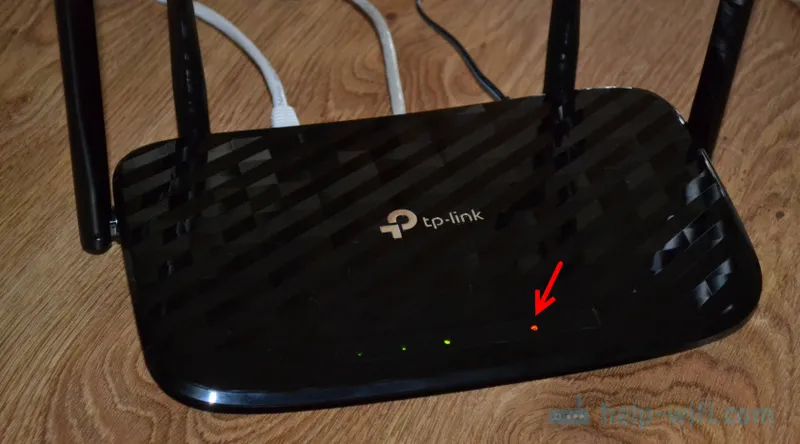
O ovom problemu sam detaljno govorio u članku zašto je indikator Interneta (WAN) na TP-Link usmjerivaču narančast.
Ako imate informacije o bilo kakvim problemima s TP-Link Archer A6, rješenjima ili korisnim informacijama kojih nema u članku - napišite u komentarima. Tu možete postaviti i pitanja o ovom usmjerivaču i ostaviti povratne informacije.